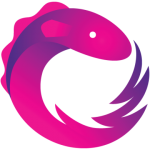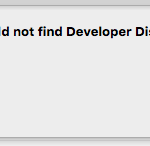Как можно догадаться по одному из предыдущих постов, я установил себе на компьютер Mac OS X Snow Leopard. Зачем я это сделал – история отдельная. Пост этот о впечатлениях.
Как можно догадаться по одному из предыдущих постов, я установил себе на компьютер Mac OS X Snow Leopard. Зачем я это сделал – история отдельная. Пост этот о впечатлениях.
А начались они со вступительного ролика. Он действительно классный: космос, приветствия на разных языках (в том числе и на русском), полет… Оценить его можно, пройдя по ссылке.
Дальше было предложение зарегистрироваться, тут, зарегистрироваться там… Но я от них отказался.
И вот, наконец-то – я увидел на своем компе рабочий Mac. Естественно, первое, на что обращаешь внимание – пользовательский интерфейс. Он красив, приятен и отличается от того, к чему я привык по Windows и Linux. На панель задач вынесены почти все стандартные «пользовательские» программы, само её устройство несколько необычно. С одной стороны, она похожа на панель задач Windows, и выполняет по сути те же функции. С другой же, её «устройство» несколько другое. Слева располагаются ярлыки программ, следом за ними идет ярлык-ссылка на папку с остальными приложениями (от туда можно получить доступ к служебным программам). Далее – папка «документы», место для открытых программ и корзина. А также, папка «загрузки» (позволяет сразу перейти в стандартную папку загрузки веб-браузера Safari).
После изучения панели задач, взгляд поднимается к полосе с меню у верхнего края экрана. Это немного напомнило мне рабочий стол Gnome, любимый некоторыми линуксоидами. Меню это относится к приложению, чье окно сейчас активно. По умолчанию, активным считается «местный Explorer» — Finder. Все-таки именно он отображает содержимое папки «рабочий стол». Чуть левее меню приложения – знаменитое «Яблоко». По нажатию на него, выпадает меню, в котором можно выбрать информацию о системе, поискать обновления, или выключить/перезагрузить компьютер.
Пару слов о фоновых картинках. Mac OS X – вторая после Windows 7 система, в которой мне понравились стандартные картинки. Там есть, что выбрать на первые дни, пока не найдешь что-то «для себя».
Отдельно хочется сказать о том, как выглядит в Mac OS X консоль. Точнее, терминал. Он приятен, красив, разнообразен. Легким нажатием мышью можно запустить его в разных видах (цветах). Мне больше всего понравился вариант «pro». Черный, немного прозрачный… Красавец. Почему-то, с ним мне понравилось иметь дело. Даже не смотря на то, что в BSD-подобной оболочке чувствуешь себя не очень привычно. Mignight Commander, знакомый по Linux, запустить мне не удалось. Видимо, он не идет в комплекте с Mac OS X Snow Leopard 10.6.6. Благо, работают стандартные консольные команды: cd, ls, nano и другие. Именно с их помощью я правил конфигурационные файлы для настройки загрузки. Ну и просто немного «полазил» по системным папкам.
Теперь пару слов о скорости. По ощущениям, я не заметил серьезных отличий от Windows. Все работает нормально, как и ожидалось. Ждать слишком долго не приходится, но и моментально ничего тоже не происходит. Скорость загрузки оценить я не могу, поскольку загрузчик у меня находится на CD-диске (причины были описаны в предыдущем посте об установке Мака. Но приятно удивила скорость выключения. После Windows и Linux она показалась мне почти моментальной. Очень быстро.
Почти зразу в глаза бросился один неприятный (для меня) момент: невозможно понять, какие программы запущены в данный момент. Дело в том, что все работающие приложения располагаются в панели задач Docs. НО! Тут же есть и ярлыки не запущенных еще программ! Самое плохое, что ярлыки запущенных и ожидающих запуска приложений выглядят одинаково! Т.е. понять по значку статус приложения нельзя. Хотя конечно, может и есть способ, но мне он в глаза сразу не бросился.
Следующая неприятность: не все приложения сами могут растянуться на весь экран. Я конечно понимаю, что для работы это не всегда необходимо и часто приходится работать с несколькими окнами, где эта «особенность» будет выгодна, однако сайты (по крайней мере на моем 19’’ мониторе) гораздо удобнее смотреть в полноэкранном формате. В продолжение темы, в системе предусмотрено сочетание клавиш для скрытия панели инструментов Docs (по умолчанию — win+ alt +d). НО! Приложения (тот же Safari) ни в какую не желают сами, разворачиваясь, занимать освободившееся пространство. Конечно, можно растянуть их ручками… Но после Windows, да и Linux, эта лишняя работа кажется неуместной.
Пожалуй, на этом первые впечатления заканчиваются. Подробнее об этой системе можно будет судить только после некоторого опыта использования. По крайней мере, в одном из блогов я видел рекомендацию посидеть хотя бы пару недель в Mac OS X, выполняя привычную работу встроенными в нее средствами, чтобы понять, что в ней все организованно хорошо и даже удобно. Проверим.
В качестве вывода, могу сказать, что система производит приятное впечатление и не вызывает раздражение. Не смотря на найденные недочеты, она стоит того, чтобы потратить некоторое время на изучение. И, возможно, даже начать подумывать о переходе на Mac OS X в будущем.
Полезная статья? Их будет больше, если вы поддержите меня!